Mac ターミナルを使用して MySQL を開く
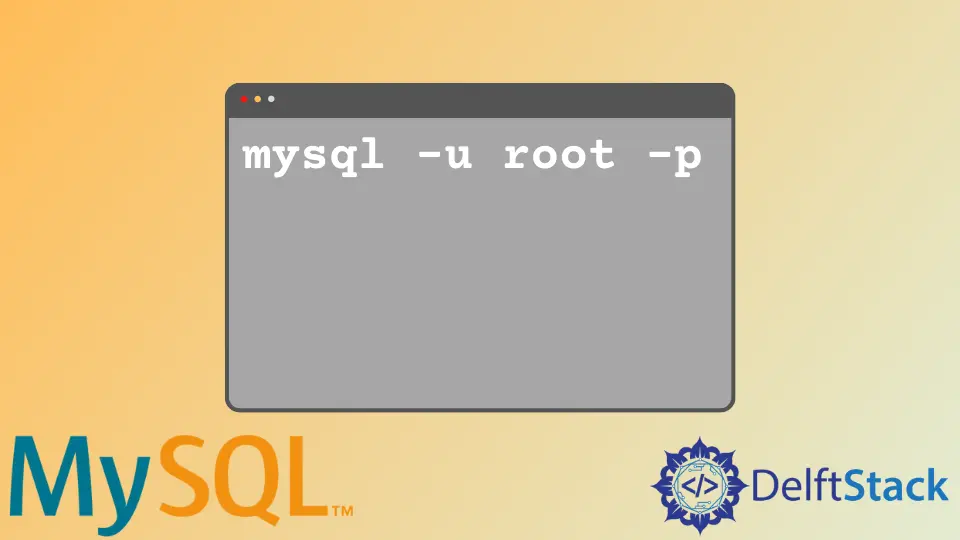
この記事では、Mac ターミナルを使用して MySQL を開く方法について説明します。私たちの方法は少し複雑だと思われるかもしれませんので、より簡単なアプローチをお教えします。
このアプローチは、macOSCatalina 以降および macOSMojave 以前で機能します。
Mac ターミナルで MySQL を開く
まず、インストール時に MySQL によって作成された一時パスワードがあることを確認します。次に、ターミナルを起動し、次のように入力して MySQL を開きます。
/usr/local/mysql/bin/mysql -u root -p
上記のコマンドから:
-uは、次のパラメータがユーザー名であることを MySQL に通知するフラグです。rootはユーザー名です。ユーザー名がrootでない場合は、それに応じて置き換えてください。-pは、ユーザー名にパスワードがあることを MySQL に通知するフラグです。
MySQL は、コマンドの実行時に一時的なパスワードを要求します。パスワードを入力すると、ターミナルで MySQL にアクセスできるようになります。
これで、コマンドが長いことに気付くでしょう。それでは、コマンドを簡単にしましょう。
簡単にアクセスできるようにシステム環境に MySQL パスを追加する
簡単にアクセスできるように、MySQL パスをシステム環境に追加できます。その結果、MySQL にアクセスするたびに/usr/local/mysql/bin/mysql -u root -p と入力する必要がなくなります。
代わりに、mysql -u root -p とパスワードを入力できます。以下に MySQL パスを追加する方法を示します。
- macOS Catalina 以降
- macOS Mojave 以前
macOS Catalina 以降に MySQL パスを追加する
macOS Catalina 以降のホームディレクトリにある .zprofile ファイルに MySQL パスを追加できます。以下から始めます。
echo 'export PATH="$PATH:/usr/local/mysql/bin"' >> ~/.zprofile
export コマンドは、MySQL 環境変数を設定します。したがって、次のコマンドは~/.zprofile を現在のシェルスクリプトにロードします。
その結果、MySQL パスがメモリで使用可能になります。
source ~/.zprofile
これで、次の短いコマンドを使用して、ターミナルから MySQL にアクセスできます。
mysql -u your_mysql_username -p
上記の最後のコマンドから、your_mysql_username は MySQL のユーザー名です。これはルートまたは同様のものである可能性があります。
前のコマンドを実行すると、MySQL はパスワードを要求します。正しいパスワードを入力すると、MySQL にアクセスできるようになります。
macOS Mojave 以前に MySQL パスを追加する
macOS Mojave 以前に MySQL パスを追加するには、macOSCatalina 以降のプロセスに従います。MySQL パスを .bash_profile に追加することを除いて。
次に、ターミナルを開いて次の手順を実行します。まず、MySQL パスを .bash_profile にエクスポートします。
echo 'export PATH="$PATH:/usr/local/mysql/bin"' >> ~/.bash_profile
次に、source コマンドを使用して、.bash_profile を現在のシェルにロードします。
source ~/.bash_profile
次に、ターミナルで次のコマンドを使用して MySQL にログインできます。
mysql -u your_mysql_username -p
your_mysql_username を MySQL ユーザー名に置き換えます。次に、キーボードのEnterキーを押して、MySQL パスワードを入力します。
Habdul Hazeez is a technical writer with amazing research skills. He can connect the dots, and make sense of data that are scattered across different media.
LinkedIn